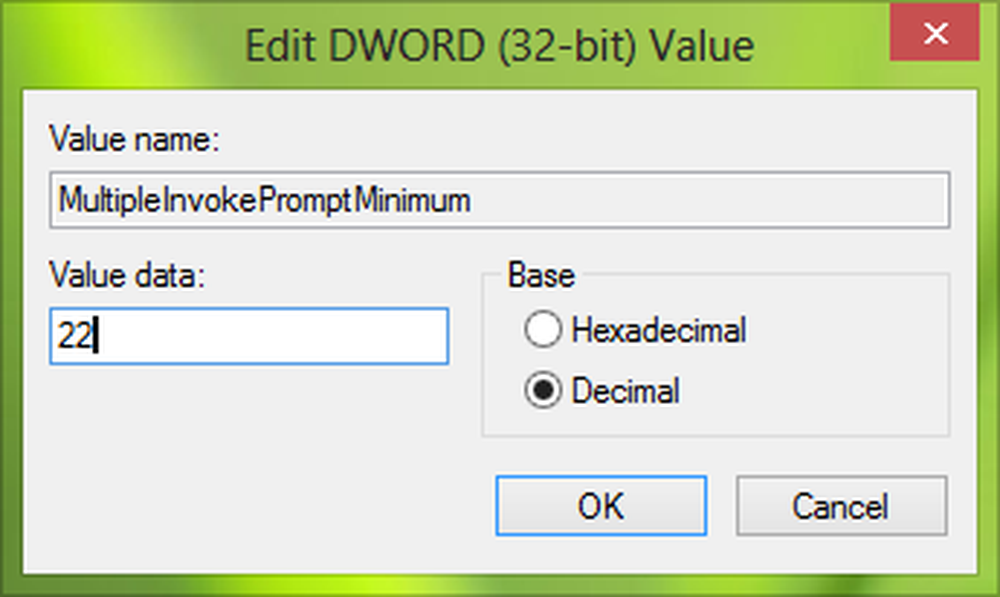L'arrière-plan du bureau Windows change automatiquement

Parfois, lorsque vous effectuez une mise à niveau initiale vers Windows 10 ou que vous installez une mise à jour de fonctionnalité de Windows 10, les paramètres d'arrière-plan de votre bureau peuvent être perturbés et toutes les nouvelles modifications que vous apportez afin de les corriger restent uniquement jusqu'au redémarrage ou à l'arrêt. Ce problème est dû à une migration corrompue des fichiers système, à des dommages causés aux fichiers de registre, à des problèmes liés aux capacités de synchronisation de Windows 10, etc..
L'arrière-plan du bureau change tout seul sur Windows 10
Si votre fond d'écran change automatiquement de lui-même dans Windows 10, voici quelques points à considérer pour résoudre le problème..
1] Modifier les paramètres du diaporama du fond d'écran
Tout d’abord, commencez par frapper le WIN + R combinaison de clavier ou recherche de Courir dans la boîte de recherche Cortana pour lancer la boîte de dialogue Exécuter.
Type powercfg.cpl et appuyez sur Entrée. Cela lancera la fenêtre Options d'alimentation.
 Pour votre plan d'alimentation sélectionné, cliquez sur Modifier les paramètres du plan. Cela ouvrira une nouvelle page.
Pour votre plan d'alimentation sélectionné, cliquez sur Modifier les paramètres du plan. Cela ouvrira une nouvelle page.
Puis cliquez sur Modifier les paramètres d'alimentation avancés.
 Cela lancera une nouvelle fenêtre avec beaucoup d'options de consommation d'énergie.
Cela lancera une nouvelle fenêtre avec beaucoup d'options de consommation d'énergie.
Développez l'option qui dit Paramètres de fond d'écran. Ensuite, définissez le diaporama sur Disabled ou Paused pour les deux scénarios: sur batterie et branché..
Cliquer sur D'accord puis redémarrez votre PC pour que les modifications prennent effet.
Lis: Fonctionnalité de diaporama Windows ne fonctionne pas.
2] Désactiver les paramètres de synchronisation Windows
Commencez par cliquer avec le bouton droit sur un espace vide et cliquez sur Personnaliser, ou frapper WINKEY + Ipour lancer les paramètres. Aller vers Personnaliser menu.
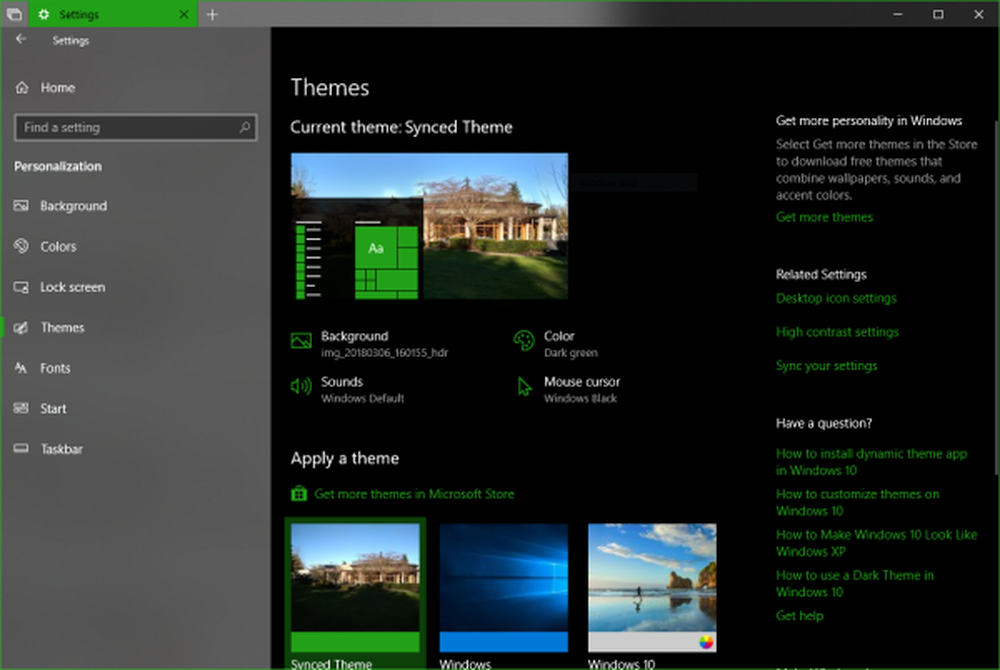 Maintenant, cliquez sur le menu de gauche nommé comme Des thèmes.
Maintenant, cliquez sur le menu de gauche nommé comme Des thèmes. Ensuite, dans les options, vous êtes dans le panneau de droite, cliquez sur Synchronisez vos paramètres sous la section de Paramètres associés.
Cela ouvrira une nouvelle section dans l'application Paramètres..

À l'intérieur, éteindre le bouton bascule qui dit Paramètres de synchronisation.
Redémarrez votre PC pour que les modifications prennent effet.
Maintenant, après le redémarrage du PC, changez l’arrière-plan de votre bureau pour celui de votre choix et vérifiez si cela résout votre problème..
3] Changer le fond du bureau
Commencez par cliquer avec le bouton droit sur un espace vide et cliquez sur Personnaliser, ou frapper WINKEY + Ipour lancer les paramètres. Aller vers Personnaliser menu.
Maintenant, cliquez sur le menu de gauche nommé comme Contexte.

Ensuite, sur le panneau de droite, cliquez sur le bouton déroulant intitulé Contexte et cliquez sur Image.
Maintenant, cliquez sur Feuilleter et sélectionnez la photo de votre choix.
Maintenant sous la liste déroulante de Choisissez un ajustement, sélectionnez celui qui correspond à la résolution de votre écran.
Redémarrez votre ordinateur pour que les dernières modifications aient lieu..
Voici quelques-unes des étapes courantes qui aident à résoudre le problème de l'arrière-plan du bureau. Changement automatique sous Windows 10..
Lecture connexe: Impossible de changer l'arrière-plan du bureau.